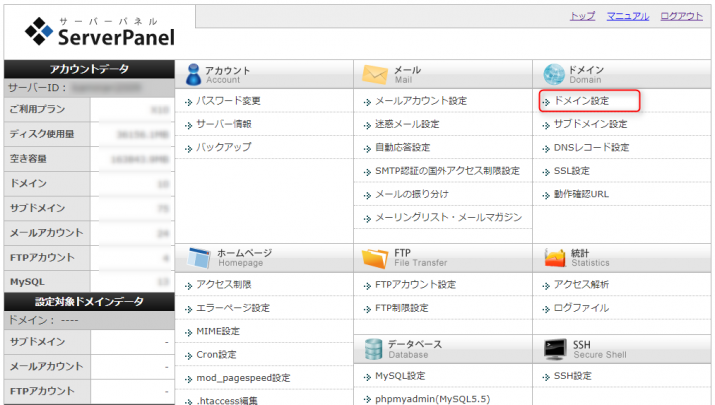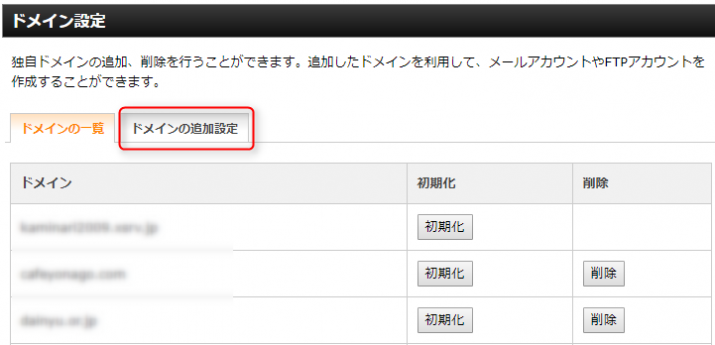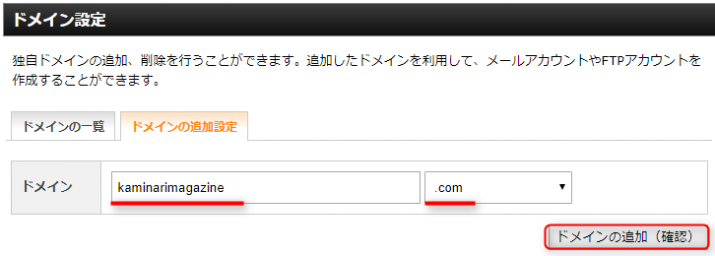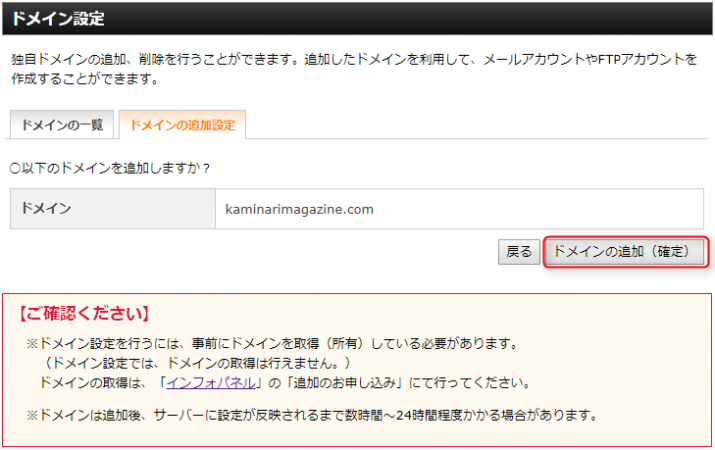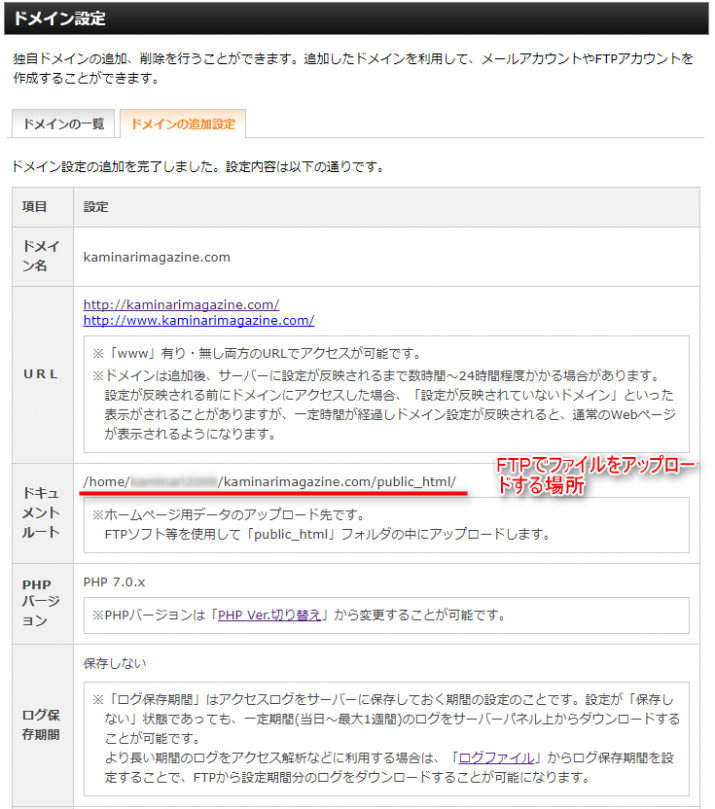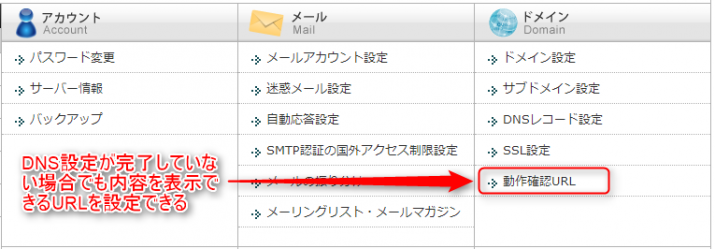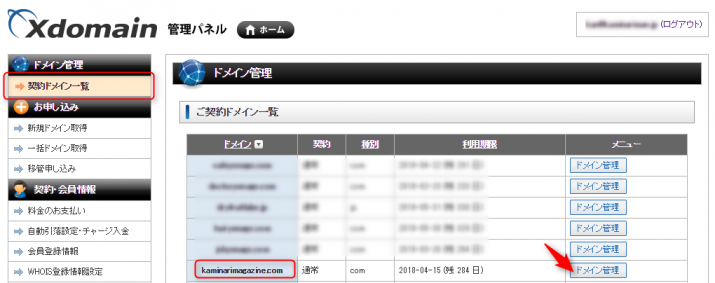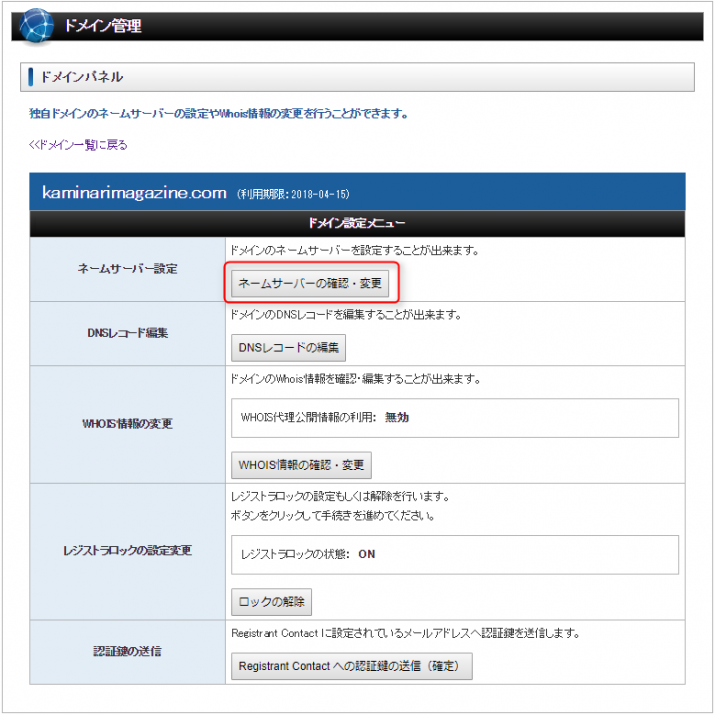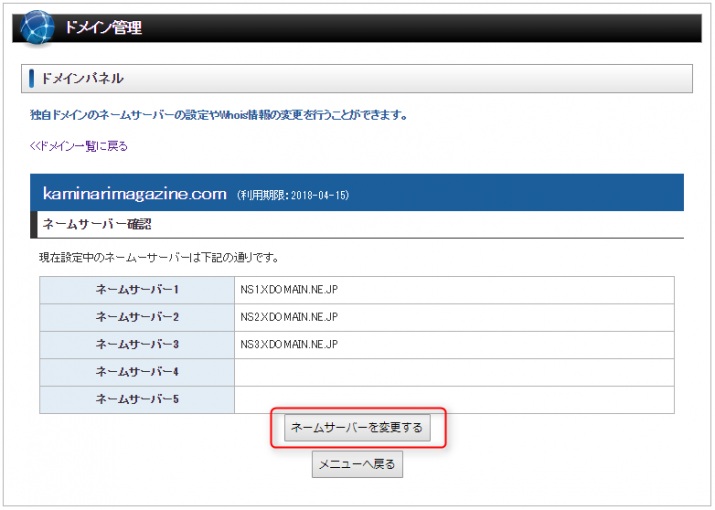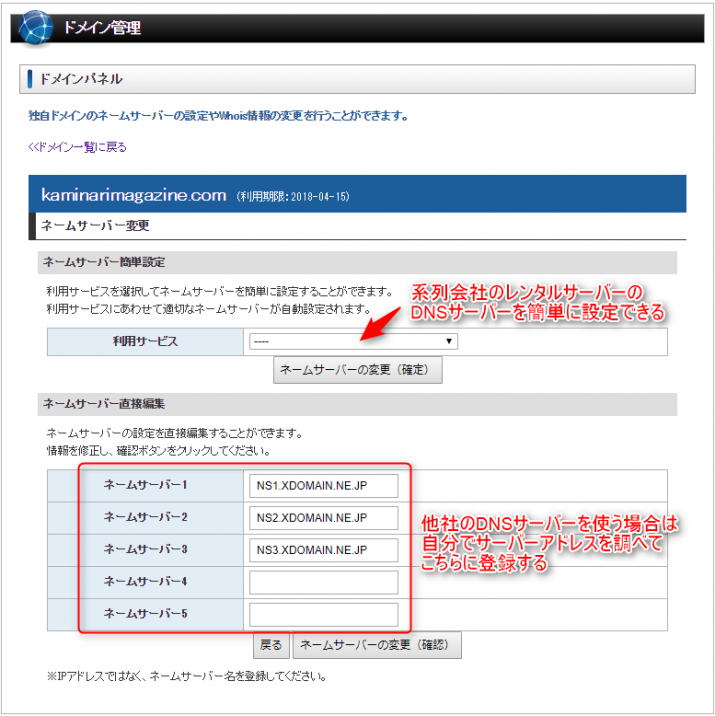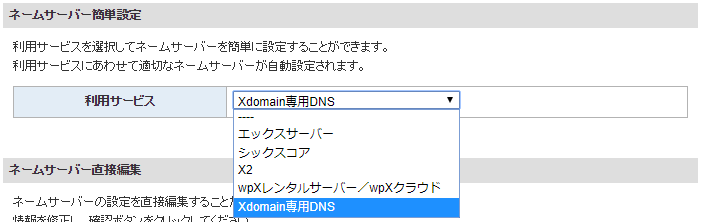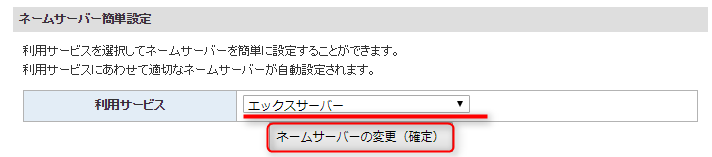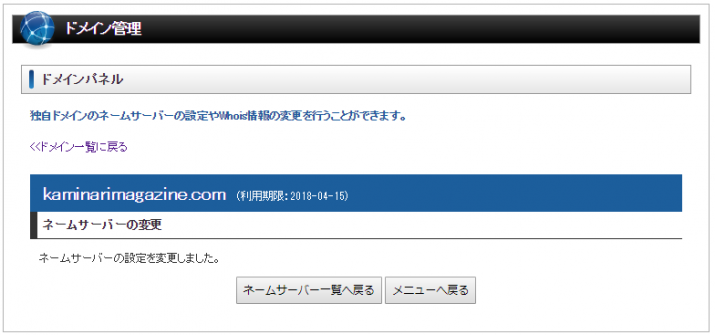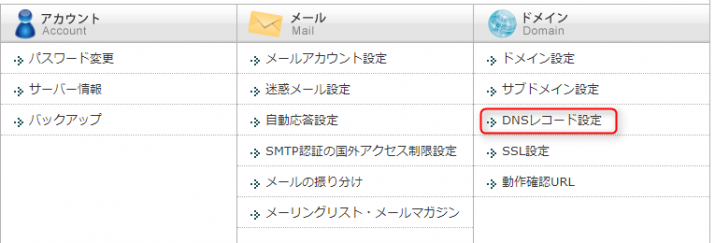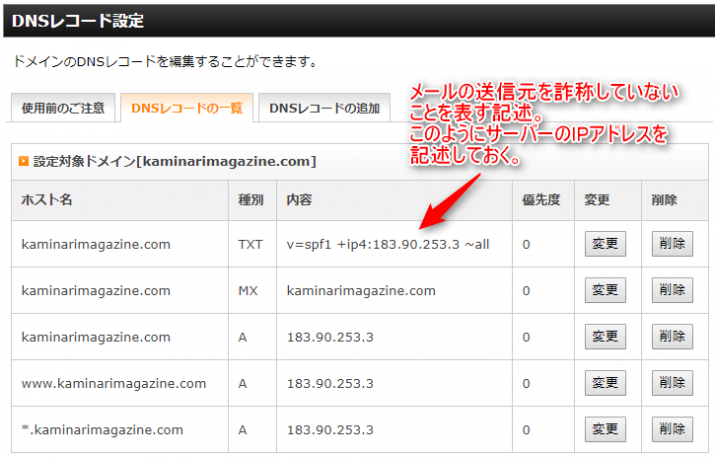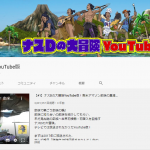ウェブ
TUESDAY 2017 / 7 / 11
ホームページ開設の流れを説明するよ – 第3回
Text by Hiroyuki Matsumoto
松本です。
前回に引き続き、ホームページ開設の流れを説明していきます。
【本文の読み方】


さて、今回はレジストラが用意するDNSサーバーではなく、レンタルサーバーが用意するDNSサーバーを使うよう設定しよう!、ということでした。
概念的な説明は前回で終わっていますので、今回は設定手順のみの紹介です。
例としてレンタルサーバーはエックスサーバー、レジストラはエックスドメインで説明しています。
目次
Part.1 レンタルサーバーでの設定
Part.2 レジストラでの設定
おまけ1 DNSの値を設定するには?
おまけ2 ネームサーバーの直接編集について
Part.1 レンタルサーバーでの設定
1.ドメイン設定
エックスサーバーの管理画面に入って【ドメイン設定】を選びましょう。
設定済みのドメイン一覧が表示されます。ここで【ドメインの追加設定】というタブを選びます。
ここでこのレンタルサーバーに登録するドメイン名を入力して、【ドメインの追加(確認)】ボタンを押しましょう。
ボタンを押すと確認画面が表示されます。
【ドメインの追加(確定)】ボタンで登録が完了します。


設定完了画面です。FTPのアップロード先も記載されていますので、きちんと把握しておきましょう。


Part.2 レジストラでの設定
1.ドメインを取得しておく
エックスドメインに会員登録してドメインを取得しておきましょう。
2.DNSサーバー(ネームサーバー)を変更
管理メニューの左上にある【契約ドメイン一覧】を開くと、取得済みのドメイン名の一覧が表示されます。そこから目的のドメイン名にある【ドメイン管理】ボタンを押してください。
このドメインに対してどのような設定をするかをメニューから選択します。
今回はDNSサーバー(=ネームサーバー)の設定を変更しますので【ネームサーバーの確認・変更】から次の画面に移行してください。
現在のDNSサーバーの一覧が表示されています。


では【ネームサーバーを変更する】で設定を変更しましょう。
【ネームサーバー簡単設定】と【ネームサーバー直接編集】の2通りの設定ができます。



ここで【エックスサーバー】を選んで、【ネームサーバーの変更(確定)】ボタンを押しましょう。
下記の画面が出たら設定完了です!


ちなみにエックスサーバー用のネームサーバーは5つもあります。




番外編に続く
※ 次回の更新は2017.07.18です
おまけ1 DNSの値を設定するには?
エックスサーバーのDNSサーバーを使うよう設定しましたので、以後はエックスサーバーの管理画面からDNSの値(レコード)を設定します。【DNSレコードの設定】を使います。

ここでは詳細は省略しますが、下記のように 種別がTXTのレコードに、v=spf1~~ といった値を記述しておきます。
サーバーのIPアドレスは管理画面メニューにある【サーバー情報】から知ることができます。
おまけ2 ネームサーバーの直接編集について
別系列の会社を使用する場合、ネームサーバーにどのような値を指定するかは自分で調べておく必要があります。
下記に簡易的にまとめておきます。

| エックスサーバー | ns1.xserver.jp ns2.xserver.jp ns3.xserver.jp ns4.xserver.jp ns5.xserver.jp |
|---|---|
| さくらインターネット | ns1.dns.ne.jp ns2.dns.ne.jp |
| ロリポップ | uns01.lolipop.jp uns02.lolipop.jp |
| ステップサーバー | ns01.kix.ad.jp ns02.kix.ad.jp |
| mixhost | ns1.mixhost.jp ns2.mixhost.jp ns3.mixhost.jp ns4.mixhost.jp ns5.mixhost.jp |
| お名前.com | 01.dnsv.jp 02.dnsv.jp 03.dnsv.jp 04.dnsv.jp |
| ムームードメイン | dns01.muumuu-domain.com dns02.muumuu-domain.com |
| Wix | アカウントにより異なる。 ログイン後にこのURLにアクセスすると表示される。 |
TEXT by
松本 博之(まつもとひろゆき)
1978年、鳥取県米子市生まれ。
株式会社マジックワード WEBシステムの開発・運用を担当。
WordPressの実績多数。表面的な使用方法を把握するだけでなく、WordPressのソースコードを読み解いて対応できます。
国家資格の応用情報処理技術者をなんとなくとりました。